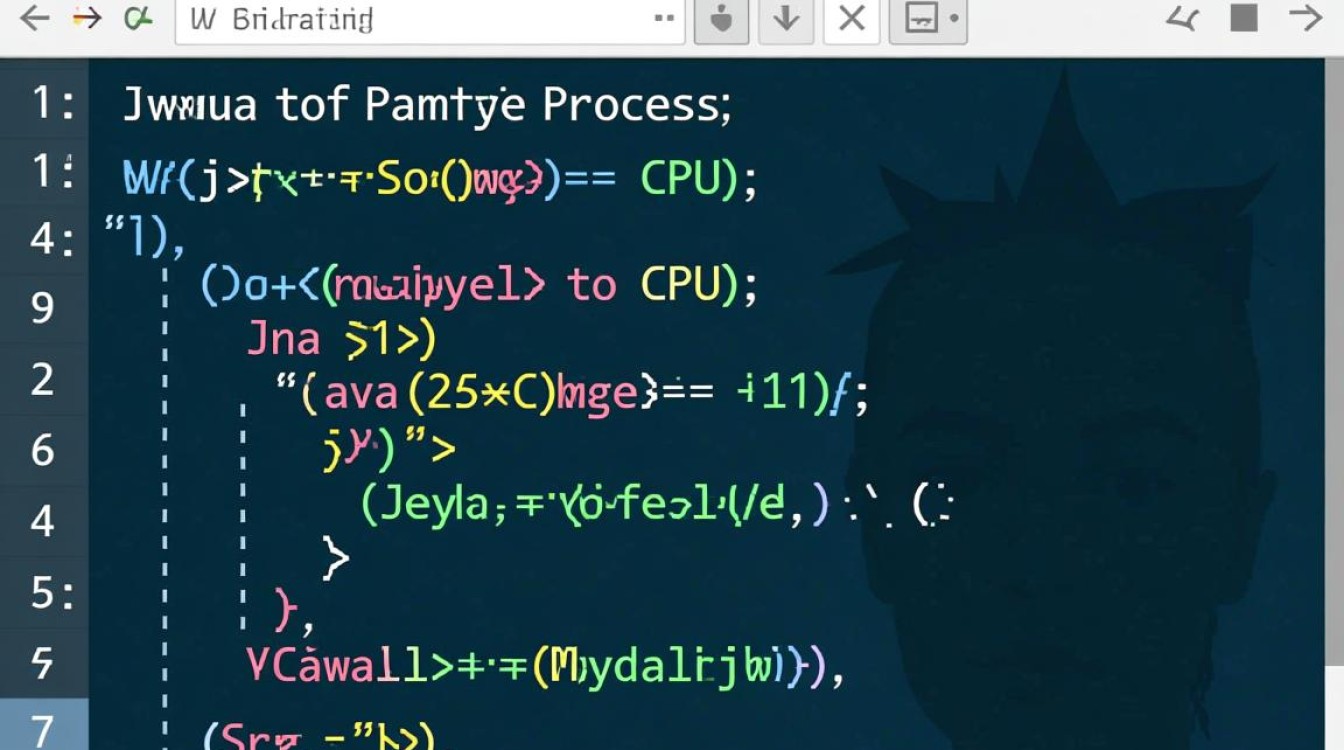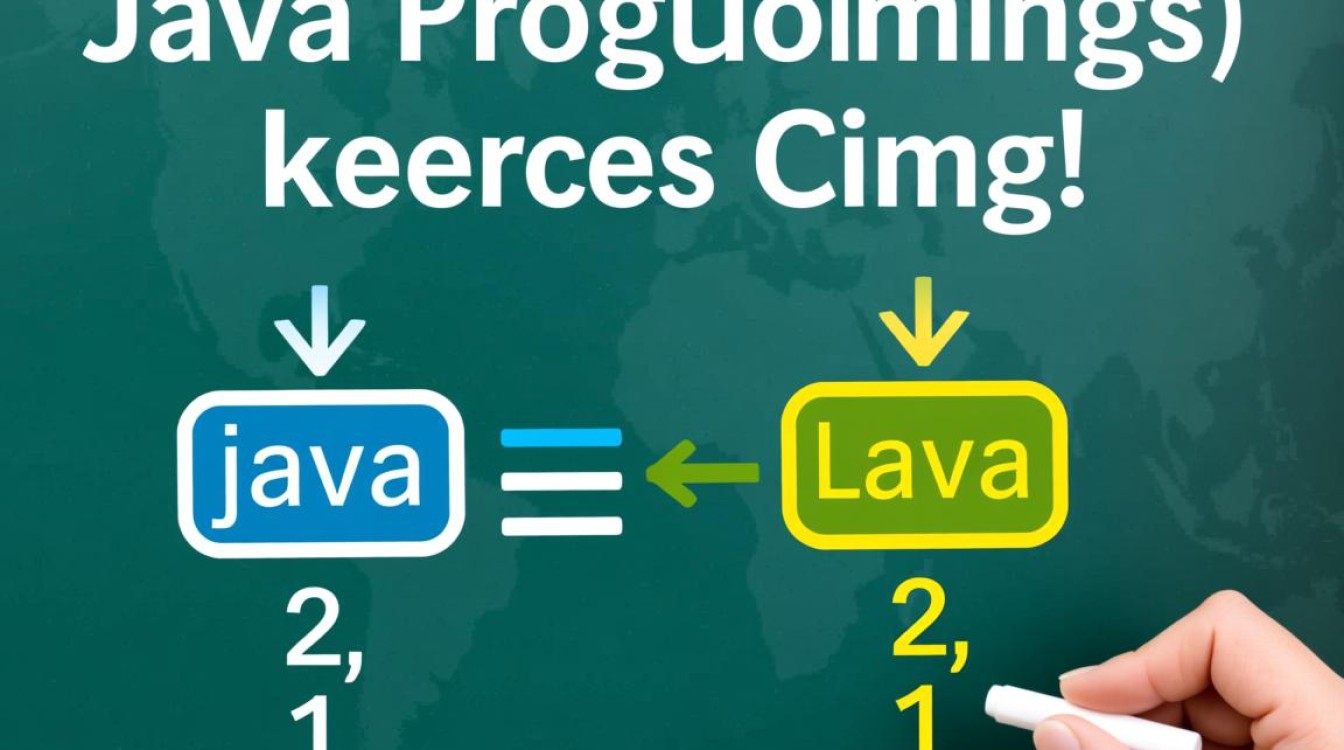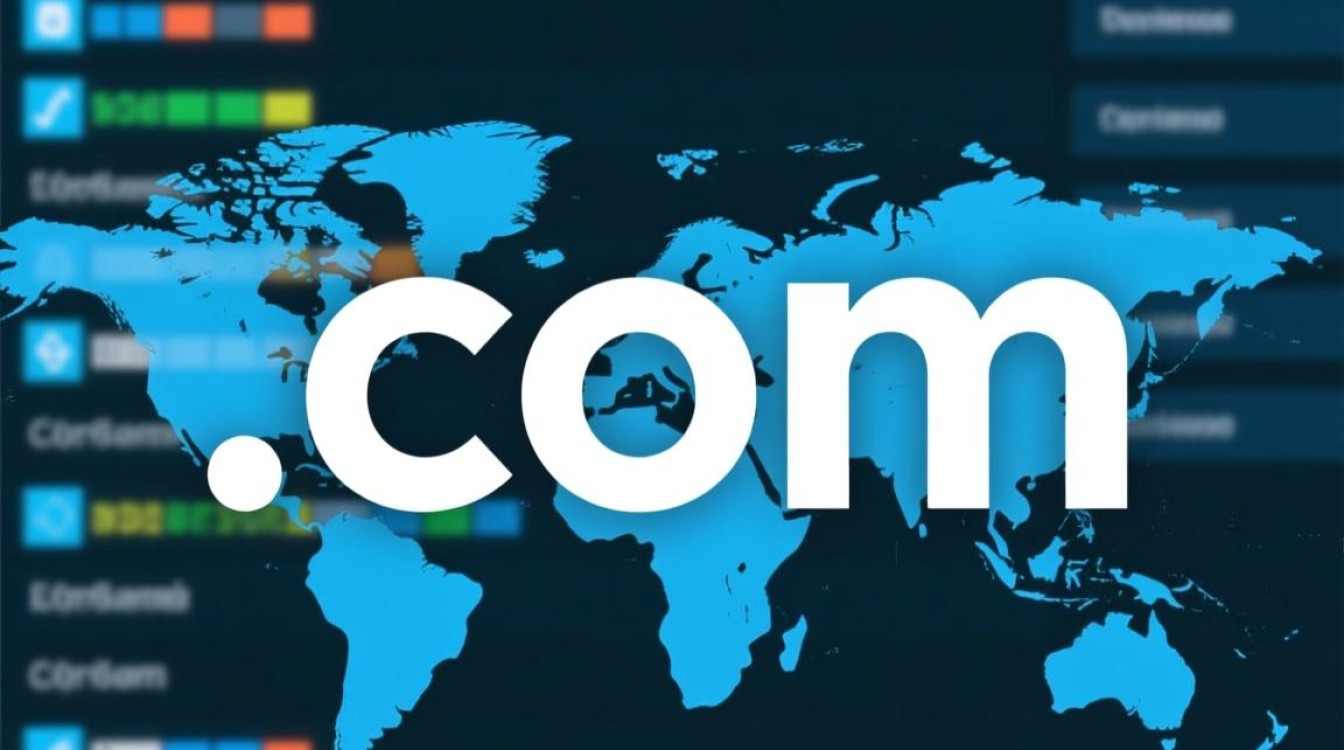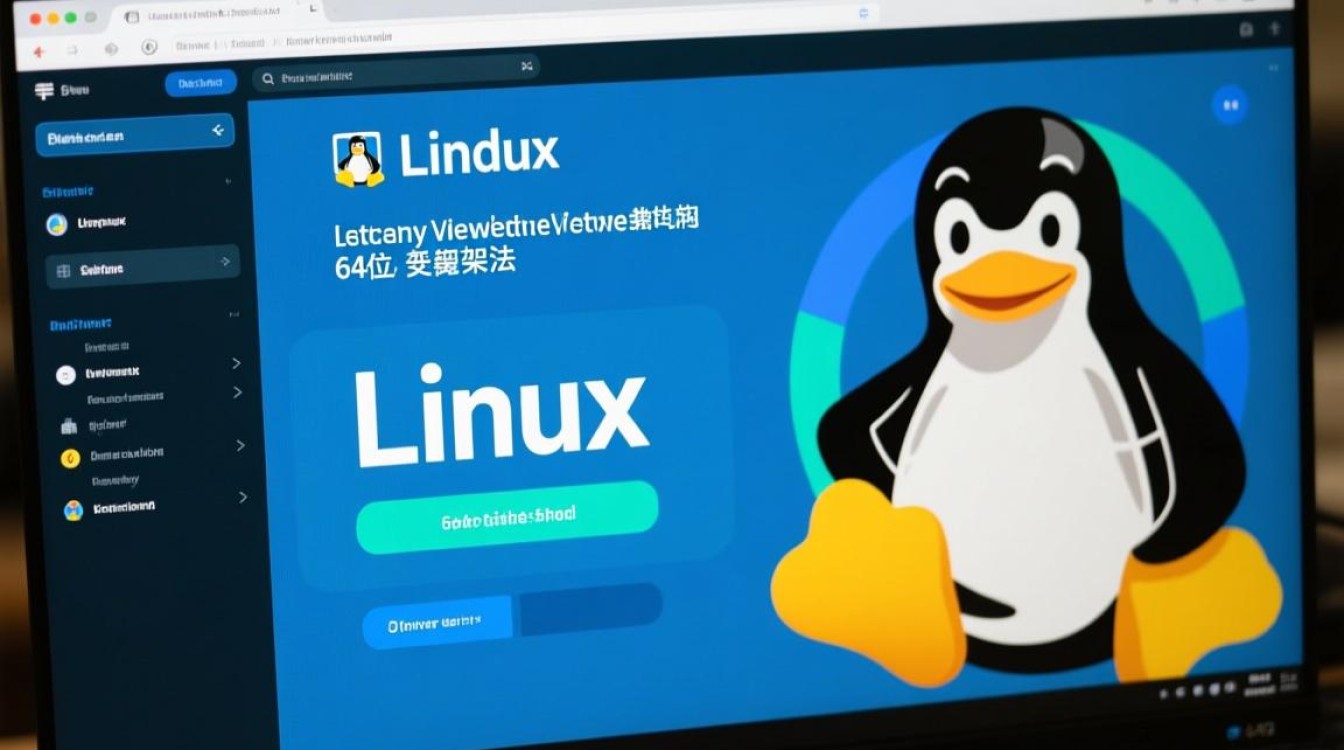在Java开发中,实现对话框居中是一个常见且重要的需求,无论是桌面应用开发(如Java Swing)还是Web应用开发(如JSP/Servlet),对话框的居中显示都能提升用户体验,本文将详细探讨在不同场景下如何实现对话框居中,包括Java Swing中的对话框居中、基于Web的对话框居中技巧,以及一些注意事项和最佳实践。
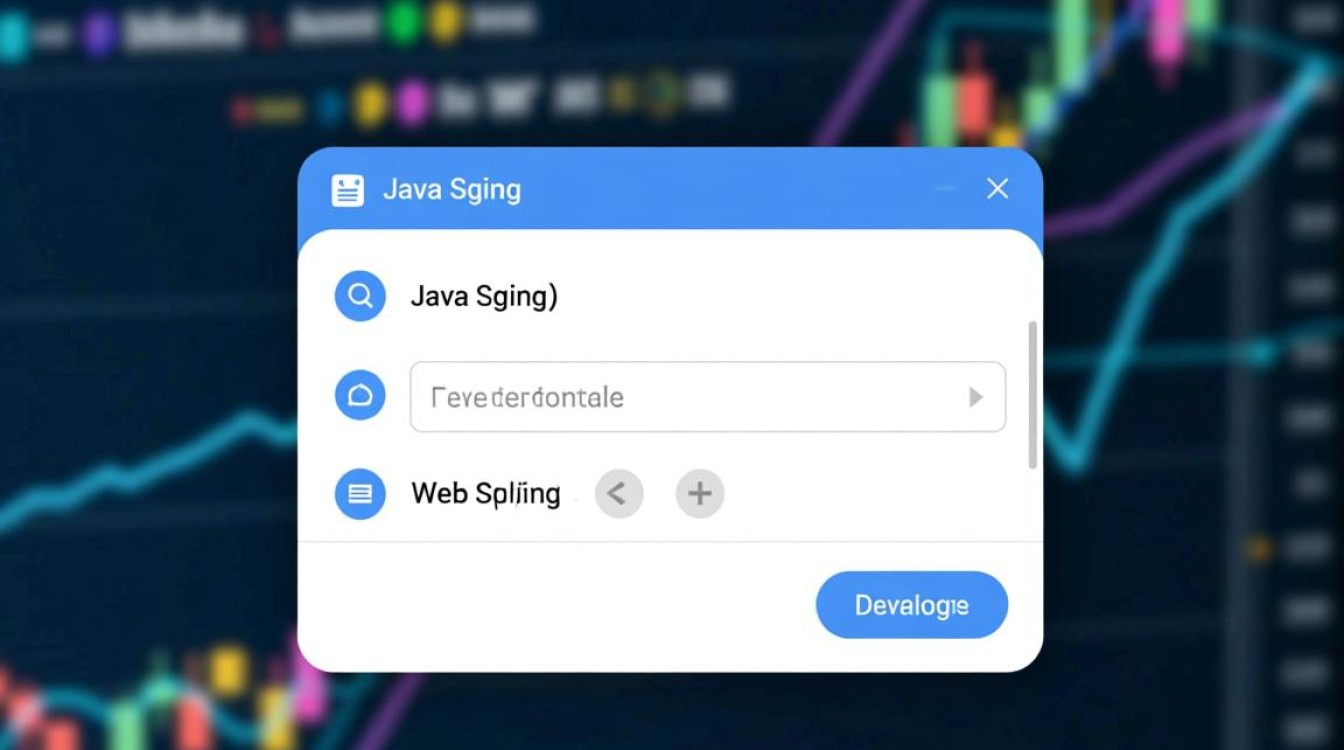
Java Swing中的对话框居中方法
Java Swing是Java平台上的GUI工具包,开发桌面应用时经常需要使用对话框(如JDialog、JOptionPane),在Swing中,实现对话框居中的主要方法是通过设置对话框的位置属性。
使用 setLocationRelativeTo 方法
Swing中的Component类提供了setLocationRelativeTo(Component c)方法,该方法可以将组件相对于指定组件居中显示,对于对话框,如果传入null,则对话框会在屏幕中央显示,以下是示例代码:
JDialog dialog = new JDialog(); dialog.setSize(300, 200); dialog.setLocationRelativeTo(null); // 在屏幕中央显示 dialog.setVisible(true);
这种方法简单直接,适用于大多数需要将对话框居中显示的场景,需要注意的是,setLocationRelativeTo(null)会在屏幕中央显示对话框,而不是相对于某个特定组件。
手动计算对话框位置
如果需要将对话框相对于某个特定组件(如父窗口)居中,可以通过手动计算对话框的位置来实现,以下是示例代码:
JFrame parentFrame = new JFrame(); parentFrame.setSize(800, 600); parentFrame.setVisible(true); JDialog dialog = new JDialog(parentFrame, "居中对话框", true); dialog.setSize(300, 200); // 计算父窗口和对话框的位置 int parentX = parentFrame.getX(); int parentY = parentFrame.getY(); int parentWidth = parentFrame.getWidth(); int parentHeight = parentFrame.getHeight(); int dialogWidth = dialog.getWidth(); int dialogHeight = dialog.getHeight(); // 设置对话框位置 int x = parentX + (parentWidth - dialogWidth) / 2; int y = parentY + (parentHeight - dialogHeight) / 2; dialog.setLocation(x, y); dialog.setVisible(true);
这种方法提供了更大的灵活性,可以根据需要调整对话框相对于父组件的位置。
使用 JOptionPane 的默认居中行为
Swing中的JOptionPane是一个方便的工具类,用于创建标准对话框,JOptionPane的默认行为就是将对话框居中显示,无论是相对于屏幕还是父窗口,以下是示例代码:
int result = JOptionPane.showConfirmDialog(null, "这是一个确认对话框", "确认", JOptionPane.OK_CANCEL_OPTION);
JOptionPane会自动处理对话框的居中逻辑,开发者无需手动计算位置。
基于Web的对话框居中方法
在Web开发中,对话框通常通过HTML、CSS和JavaScript实现,虽然与Java Swing的实现方式不同,但居中的原理类似,都是通过计算位置并设置样式来实现。
使用 CSS 的 Flexbox 布局
Flexbox是CSS3中的一种布局方式,可以轻松实现元素的居中显示,以下是示例代码:
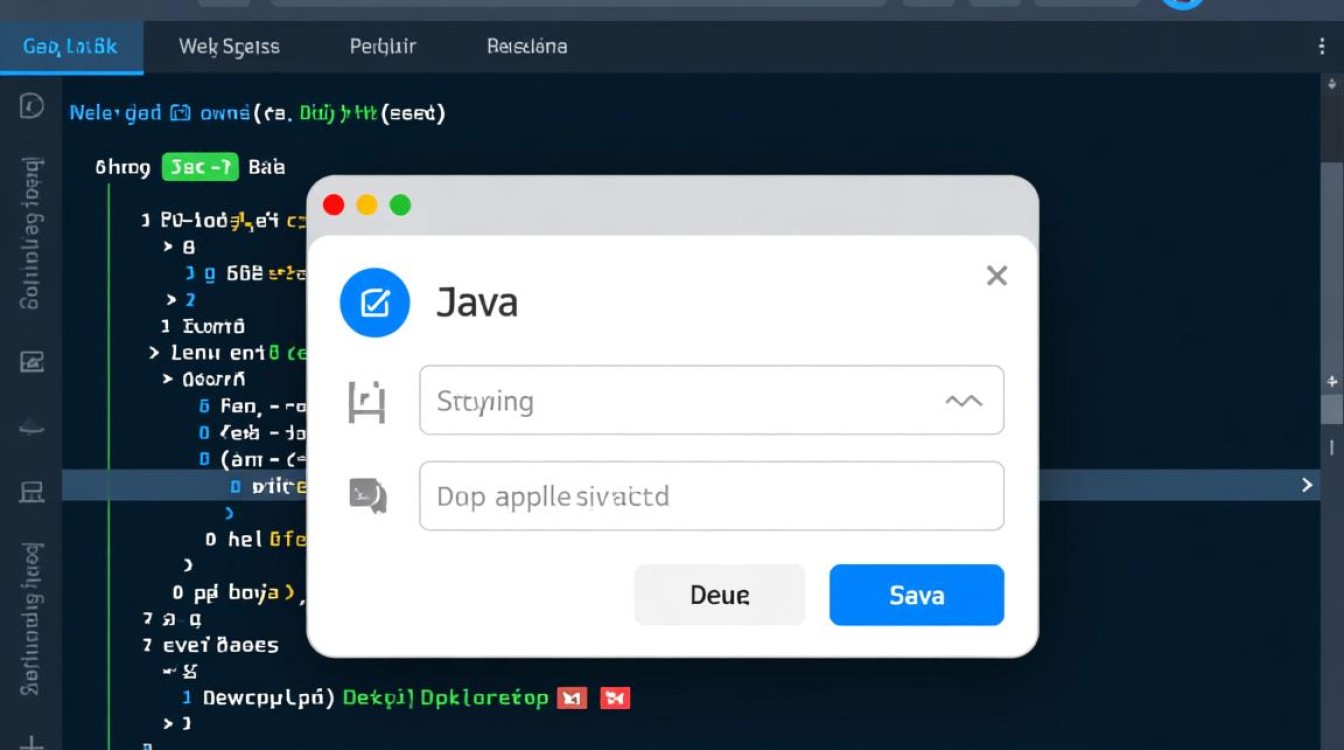
<div class="dialog-container">
<div class="dialog">
<h3>对话框标题</h3>
<p>对话框内容</p>
<button>确定</button>
</div>
</div>
对应的CSS样式:
.dialog-container {
position: fixed;
top: 0;
left: 0;
width: 100%;
height: 100%;
display: flex;
justify-content: center;
align-items: center;
background-color: rgba(0, 0, 0, 0.5);
}
.dialog {
width: 300px;
padding: 20px;
background-color: white;
border-radius: 5px;
}
这种方法简单且高效,适用于大多数Web对话框的居中需求。
使用 CSS 的 Grid 布局
CSS Grid是另一种强大的布局方式,同样可以实现对话框的居中显示,以下是示例代码:
<div class="dialog-container">
<div class="dialog">
<h3>对话框标题</h3>
<p>对话框内容</p>
<button>确定</button>
</div>
</div>
对应的CSS样式:
.dialog-container {
position: fixed;
top: 0;
left: 0;
width: 100%;
height: 100%;
display: grid;
place-items: center;
background-color: rgba(0, 0, 0, 0.5);
}
.dialog {
width: 300px;
padding: 20px;
background-color: white;
border-radius: 5px;
}
Grid布局在处理复杂布局时更加灵活,但在这里同样可以轻松实现居中效果。
使用 JavaScript 计算位置
在某些情况下,可能需要通过JavaScript动态计算对话框的位置并设置样式,以下是示例代码:
<div class="dialog" id="myDialog"> <h3>对话框标题</h3> <p>对话框内容</p> <button>确定</button> </div>
对应的JavaScript代码:
function centerDialog() {
const dialog = document.getElementById('myDialog');
const dialogWidth = dialog.offsetWidth;
const dialogHeight = dialog.offsetHeight;
const windowWidth = window.innerWidth;
const windowHeight = window.innerHeight;
const x = (windowWidth - dialogWidth) / 2;
const y = (windowHeight - dialogHeight) / 2;
dialog.style.position = 'fixed';
dialog.style.left = x + 'px';
dialog.style.top = y + 'px';
}
window.onload = centerDialog;
window.onresize = centerDialog;
这种方法适用于需要动态调整对话框位置的场景,例如在窗口大小改变时重新居中对话框。
注意事项和最佳实践
在实现对话框居中时,需要注意以下几点:
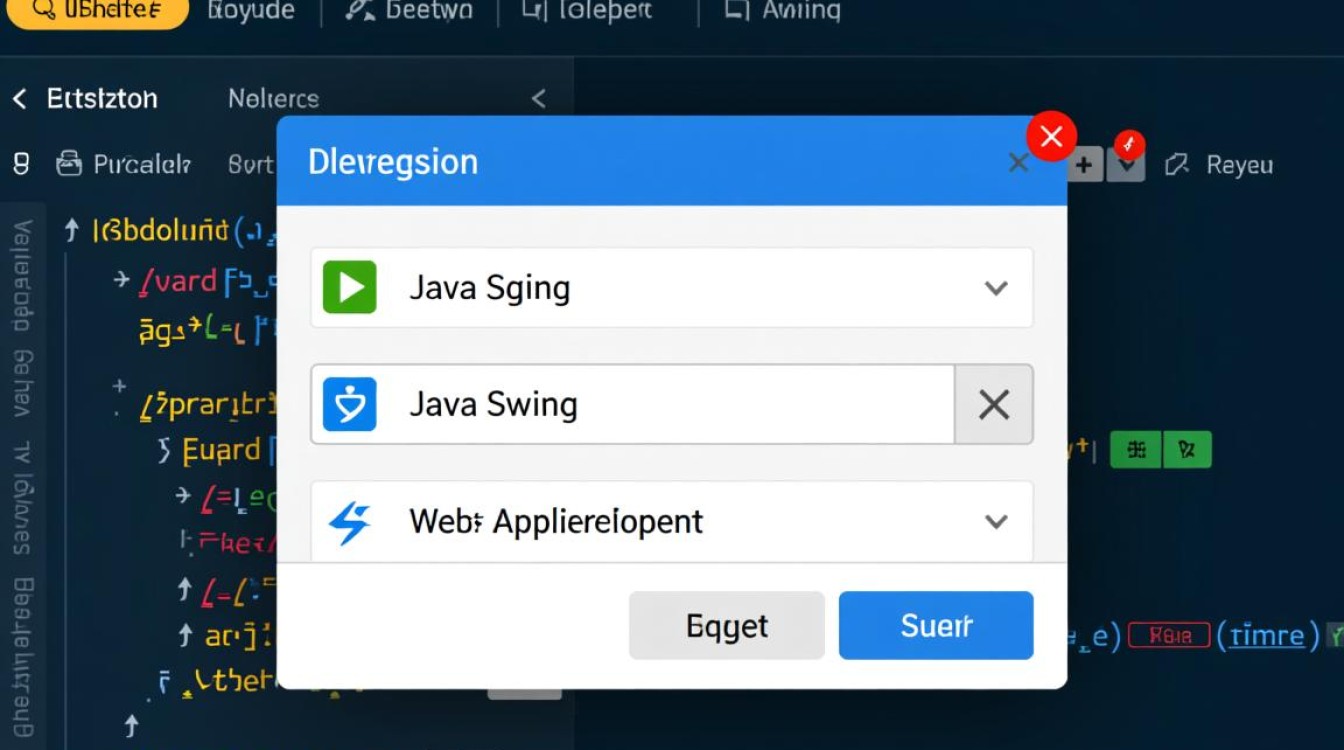
-
窗口大小变化:在桌面应用中,如果窗口大小改变,对话框的位置可能需要重新计算,在Swing中,可以通过监听窗口大小变化事件来更新对话框位置,在Web应用中,可以通过监听窗口的resize事件来实现。
-
多显示器支持:在多显示器环境下,
setLocationRelativeTo(null)可能会将对话框放在主显示器上,如果需要将对话框放在指定显示器上,可以通过获取屏幕设备信息来实现。 -
响应式设计:在Web应用中,对话框的宽度和高度可能会根据内容变化,因此在计算位置时需要动态获取对话框的实际尺寸。
-
用户体验:对话框的居中不仅要考虑位置,还要考虑视觉效果,可以添加背景遮罩(如半透明黑色背景)来突出对话框,防止用户与对话框外的元素交互。
-
性能优化:在Web应用中,频繁的DOM操作和样式计算可能会影响性能,在实现动态居中时,可以考虑使用防抖(debounce)或节流(throttle)技术来优化性能。
无论是Java Swing还是Web开发,实现对话框居中的核心都是计算对话框的位置并设置相应的样式,在Swing中,可以使用setLocationRelativeTo方法或手动计算位置;在Web开发中,可以利用CSS的Flexbox或Grid布局,或者通过JavaScript动态计算位置,在实际开发中,需要根据具体场景选择合适的方法,并注意窗口大小变化、多显示器支持、响应式设计等问题,以提供良好的用户体验,通过合理的设计和实现,对话框居中功能可以成为应用中的一个亮点,提升整体的用户体验。